Hogyan készítsünk CD- és DVD-címkéket a Microsoft Publisher használatával
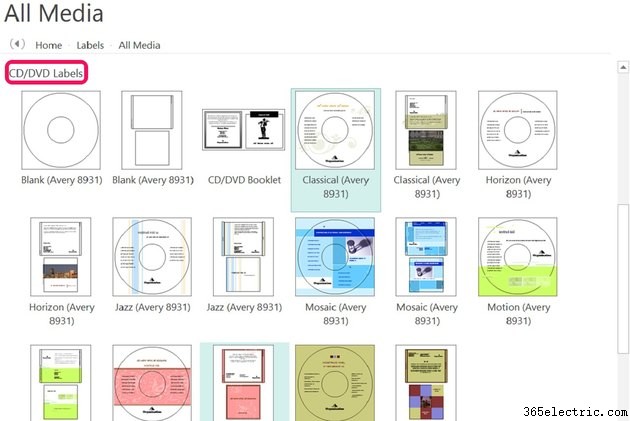
A Publisher 2013 számos beépített sablont kínál a DVD-k és CD-lemezek médiacímkéinek létrehozásához.
Válassza ki médiacímkéjét
1. lépés
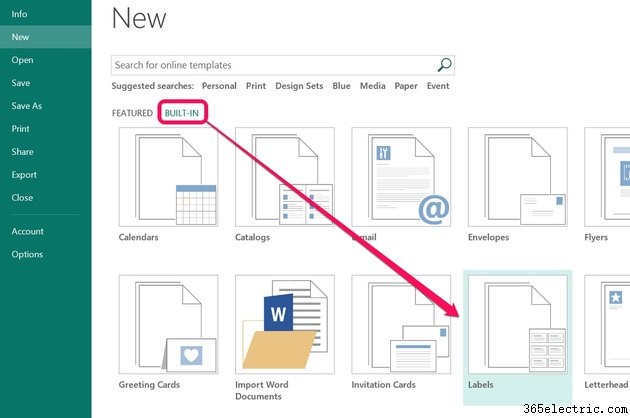
Válassza ki a címkesablont miután megnyitotta a Publishert a Beépített elemre kattintva sablonokat, majd görgessen lefelé, és válassza ki a Címkék lehetőséget mappát.
2. lépés
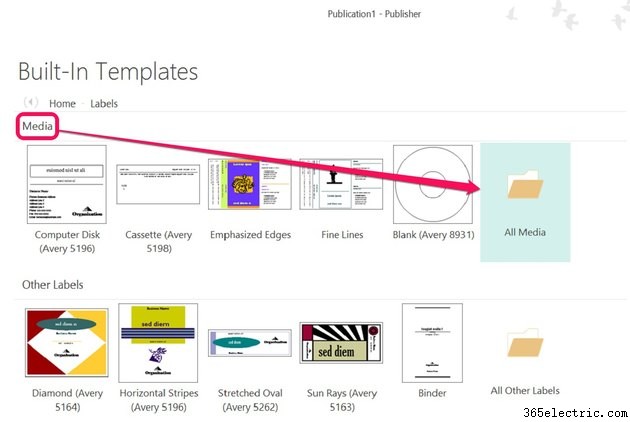
Görgessen le a Média részhez szakaszt a címkék alatt, és kattintson duplán a Minden média elemre mappát. Van egy Üres (Avery 8931) címke elérhető, de a Minden média mappa több lehetőséget kínál.
3. lépés
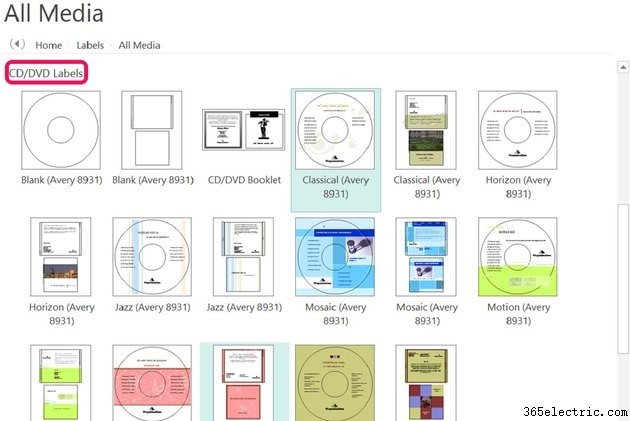
Görgessen le a CD/DVD-címkék részhez szakaszt, és válassza ki a használni kívánt címkét. Ez a vásárolt nyomtatható címkék típusától függhet.
4. lépés
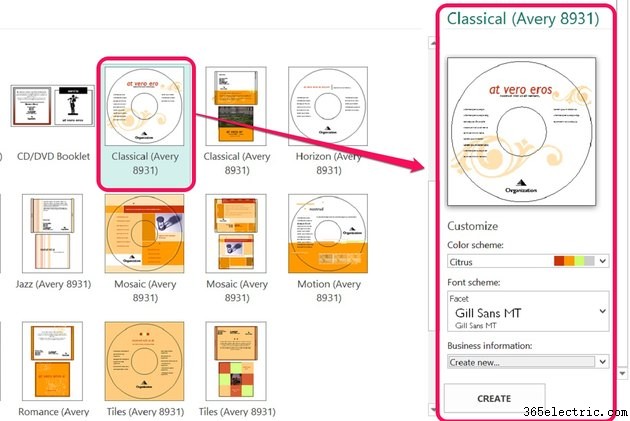
Válassza ki a címkét, majd kísérletezzen színsémákkal és betűtípusokkal a Testreszabás menüben panel a képernyő jobb oldalán. Nyomja meg a Létrehozás gombot gombot a címke létrehozásához.
5. lépés
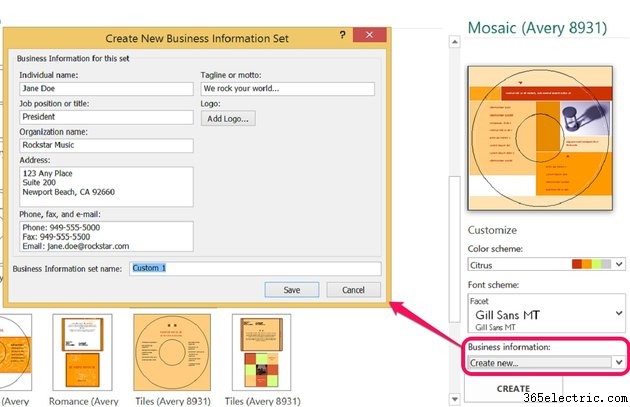
Szerkessze az Üzleti információkat , például a cég címét és telefonszámát az Új létrehozása... lehetőségre kattintva az üzleti információk alatt. Töltse ki a mezőket a párbeszédpanelen, és nyomja meg a Mentés gombot .
Médiacímke szerkesztése
1. lépés
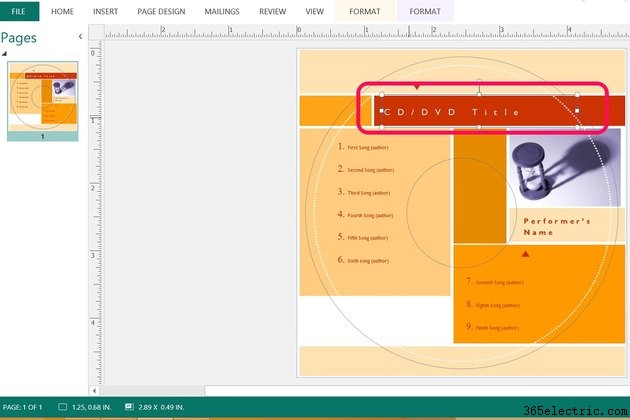
Kattintson az új címke egyes mezőire az információk szerkesztéséhez. Egyszerűen beírhatja a meglévő helyőrző információkat.
2. lépés
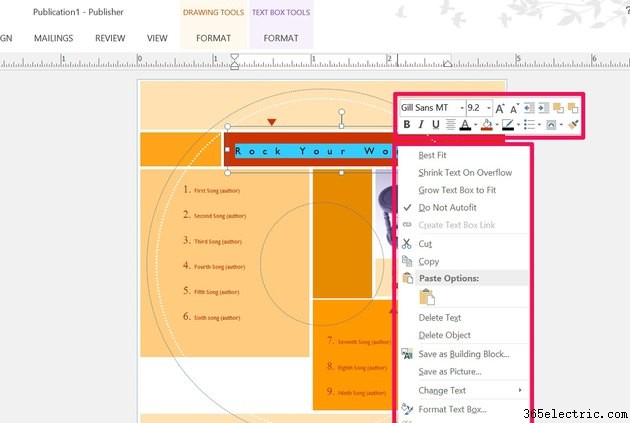
Használja az egérmutató eszköztárat a szerkesztett szöveg formázásához, vagy kattintson a jobb gombbal a módosításokhoz a helyi menü használatával.
3. lépés
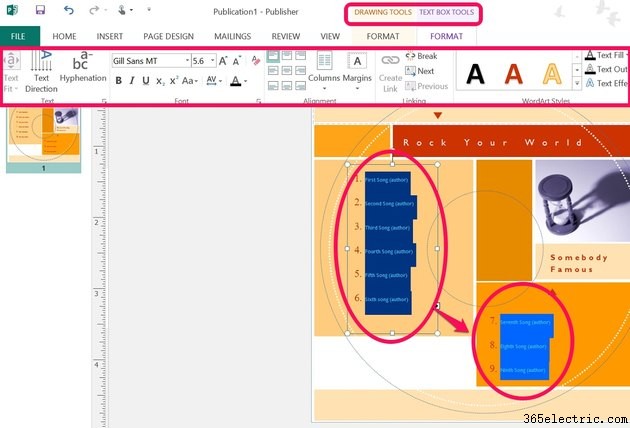
További szöveg- és formázási lehetőségeket találhat a szerkeszteni kívánt terület kiválasztásával, és a Rajzeszközök vagy Szövegdoboz-eszközök szalagok böngészésével.
Figyelmeztetés
A címkék helyőrző mezőinek átméretezése gyakran a szöveg levágását eredményezi a végső nyomtatás során. Ha valamit át kell méreteznie, hogy illeszkedjen, módosítsa a betűméretet.
